티스토리 뷰

유튜브는 이제 국민 애플리케이션이라고 할 정도로 많이 사용하는 애플리케이션이 되었습니다. 정말 많은 분이 원하는 영상을 시청하는 데 사용하는 영상 플랫폼이죠. 유튜브를 사용하시다 보면 영상 화면을 컨트롤할 수 있다는 것을 아실 텐데요. 간편한 조작을 할 수도 있으며, 시간을 지정해 터치하지 않아도 사라지게 하는 게 가능하다는 것을 혹시 알고 계신가요? 그래서 오늘은 이런 기능이 있는 유튜브재생바터치 설정 방법에 대해서 알아보도록 하겠습니다.
유튜브재생바터치 설정 방법
유튜브 재생바
유튜브 재생바는 아래에 보시는 것처럼 스마트폰에서 영상을 터치하게 된다면 재생 정보 및 조작 가능한 메뉴가 나타나는 것을 말하는데요. 유튜브에서 말하는 정식 명칭은” 플레이어 컨트롤”입니다. 하지만 사람들은 “재생바” 라고 흔히 부릅니다.

재생바 사용법
아래 화면을 보시면 왼쪽 방향으로 숫자 10과 오른쪽 방향 숫자 10이 화면에 있는데 이 버튼들의 기능은 10초 되감기와 빨리 감기 버튼입니다.

재생바가 나오지 않은 상태에서도 화면 중앙을 기준으로 왼쪽을 빠르게 2번 터치하면 빨리 감기 10초, 오른쪽으로 두 번 터치하면 뒤로 감기 10초가 됩니다.
재생바 설정방법
재생바가 떠 있는 시간을 자동으로 없어지는 시간이 조절 가능합니다.
1. 유튜브를 실행하여 나오는 화면에서 오른쪽 위에 보시면 프로필 아이콘을 눌러줍니다.

2. 프로필 아이콘을 눌러주면 계정 메뉴가 나오는데 아래쪽에 톱니바퀴 모양의 설정을 눌러줍니다.

3. 설정 메뉴로 들어가지며 접근성을 선택합니다.

4. 접근성 메뉴에서 접근성 플레이어를 터치해서 활성화를 합니다.
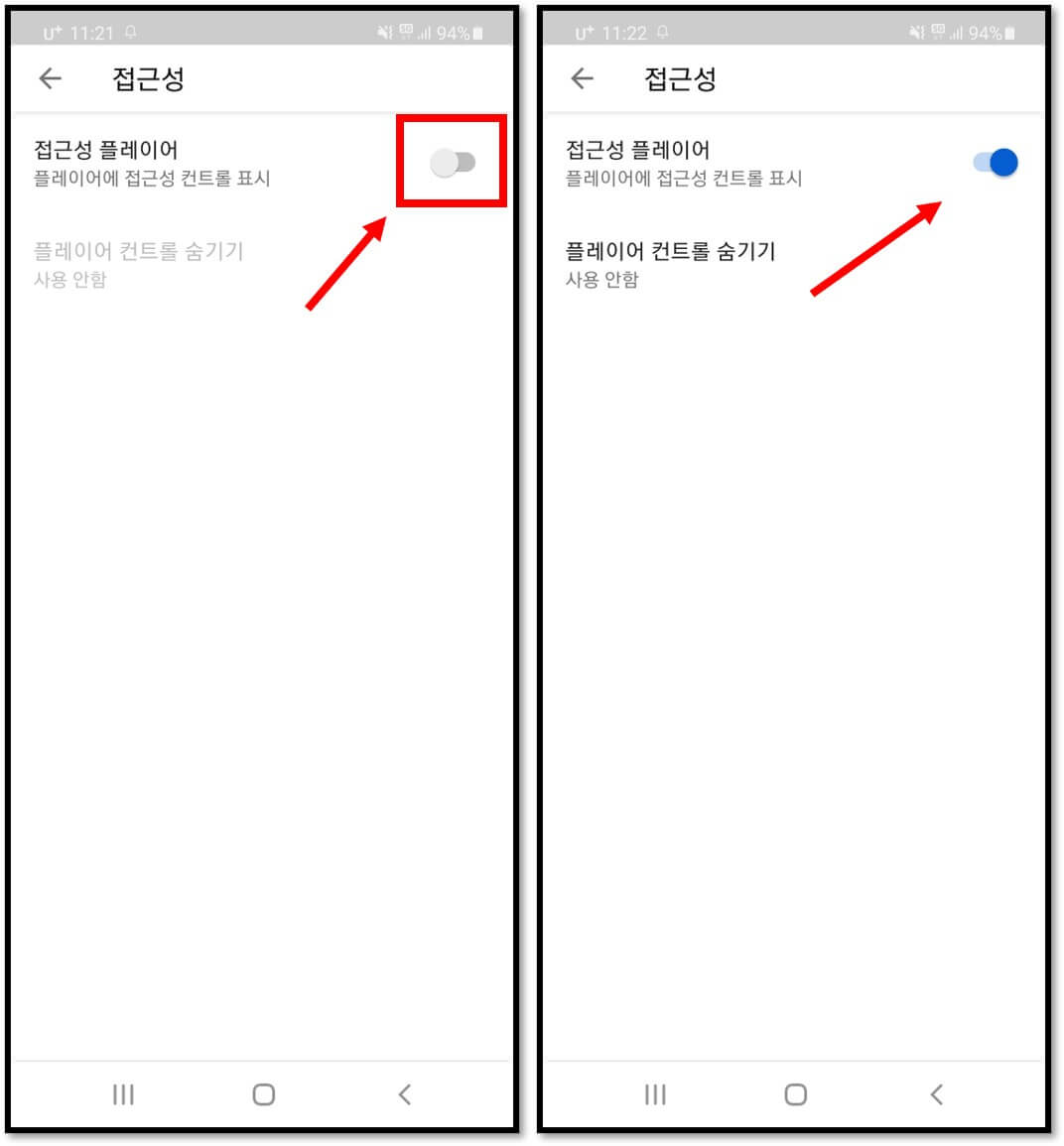
5. 플레이어 컨트롤 숨기기가 활성화되며, 메뉴를 선택하면 플레이어 컨트롤 숨기기 팝업메뉴가 뜨며 여기서 3초, 5초, 10초, 30초 설정을 할 수가 있습니다.

함께 보면 더 좋은 포스팅
2020/10/16 - [모바일] - 유튜브 자동재생 끄기 설정방법 간단하게 5초면 해결